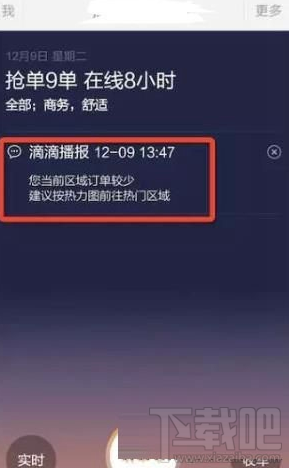很多的用户们下载了光学绘画后,却不熟悉使用的方法?今天在这里就为你们呈现了光学绘画的具体使用步骤介绍。
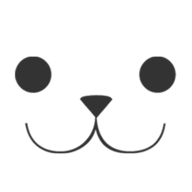
1、现在打开“光学绘画”的主页之后,我们可以直接通过拍照的方式编辑照片,也能够从手机本地导入图片素材进行编辑(如下所示)。
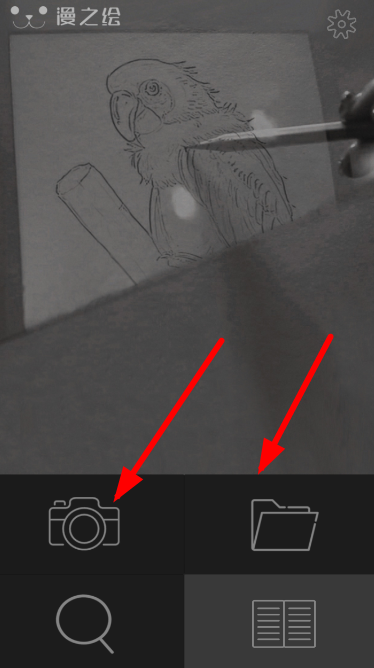
2、通过下方的搜索按钮,大家还能够通过浏览器进入素材搜索界面,从而保存图片到手机本地,导入APP进行编辑。
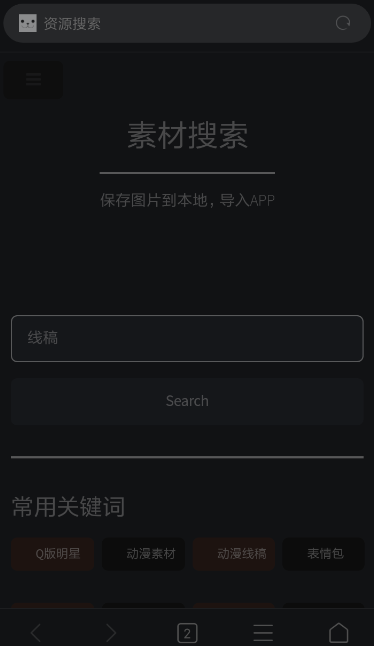
3、而在使用软件编辑图片的时候,大家可以通过下方的滤镜选择,设置各种不同的特色滤镜,看起来非常炫酷。
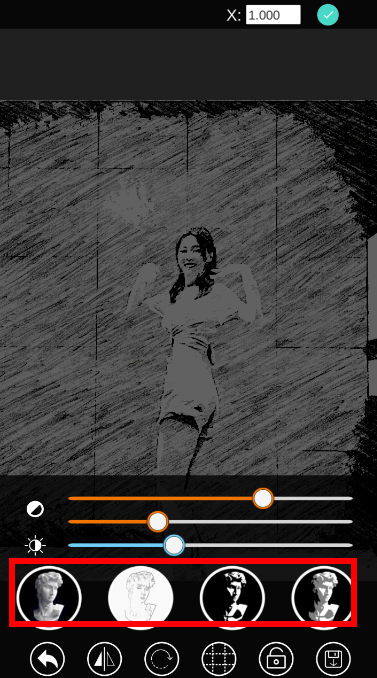
4、如此一来,通过底端的按钮,大家还可以调整图片的方向,设置宫格进行分割,点击右下角按钮保存自己编辑过的图片。
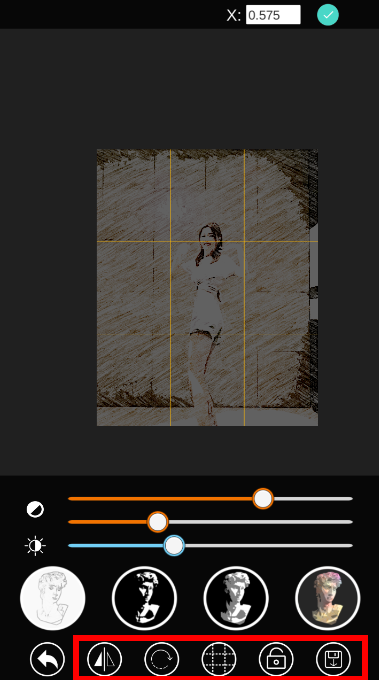
相信大家看完了上文描述的光学绘画的具体使用步骤介绍,应该都学会啦!